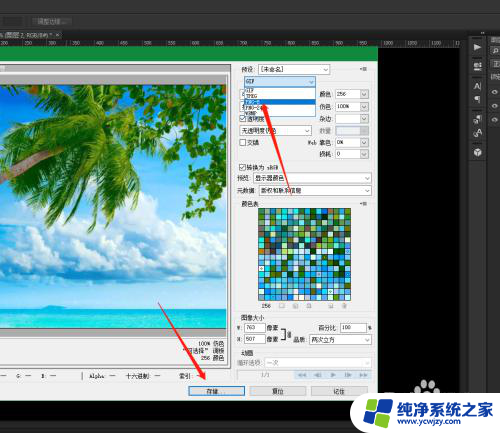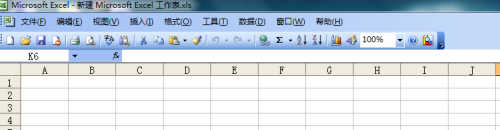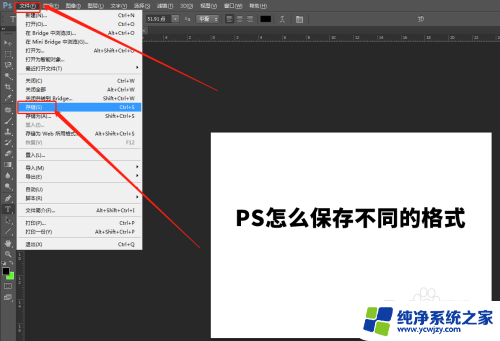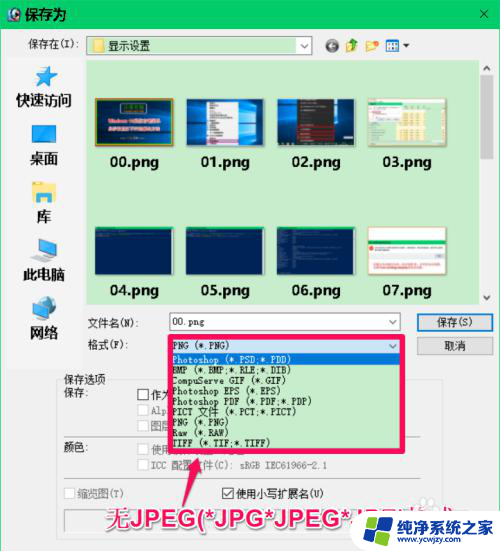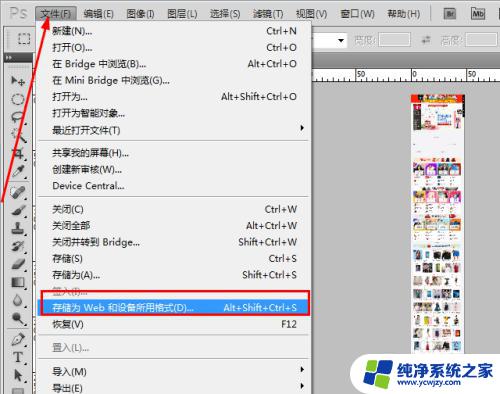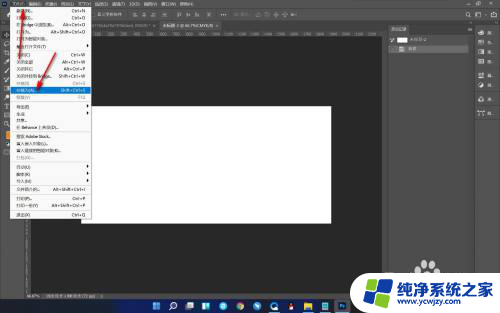ps没有png格式 Photoshop保存为png格式选项缺失原因
ps没有png格式,许多Photoshop用户纷纷反映,在他们的软件中,保存为PNG格式的选项不见了,这个问题引发了广泛的关注和讨论。PNG格式作为一种无损压缩的图片格式,被广泛应用于网页设计、图像编辑等领域。随着技术的不断发展,一些用户发现他们的Photoshop软件中的PNG格式选项不复存在,这给他们的工作带来了一定的困扰。为什么Photoshop保存为PNG格式的选项会缺失呢?让我们一起来探究这个问题的原因。
步骤如下:
1.选中想要保存为png格式的图层

2.点击Photoshop界面顶端的【图像】

3.在弹出的下拉菜单中,选择【模式】。可以看到,当前图层处于CMYK模式下,所以将不能保存图片为png格式
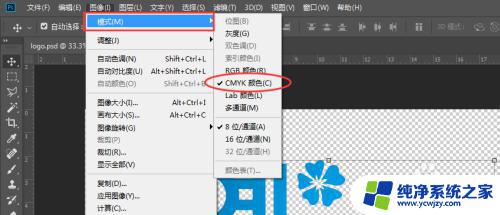
4.我们这时需要勾选【RGB颜色】
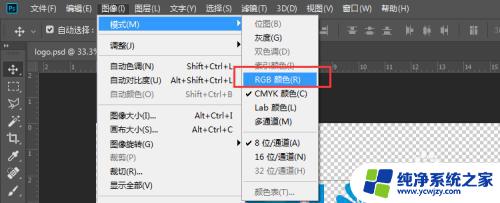
5.然后,再点击Photoshop工作界面左上角的【文件】
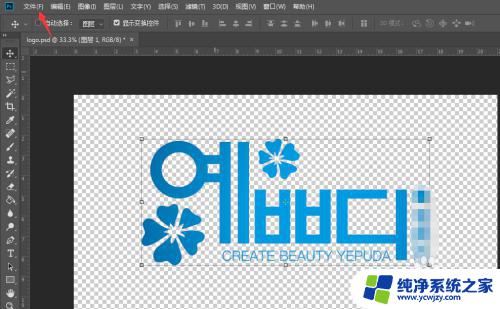
6.在下拉菜单中选择【存储为】

7.这时,我们可以看到,当前已经出现了png格式选项
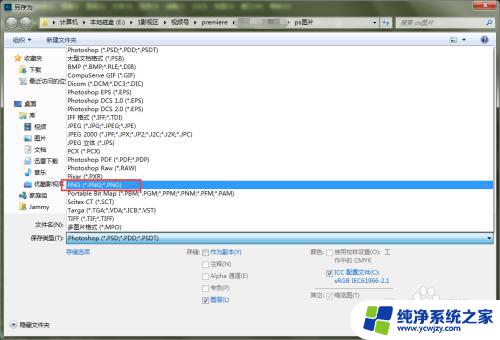
8.选中之后,点击窗口下方的【保存】
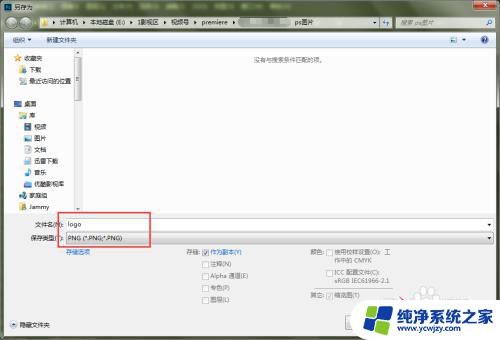
9.选择文件大小,点击【确定】即可保存png格式图片

以上是有关如何在PS中处理缺少PNG格式的方法,如果您遇到了这种情况,可以按照以上步骤进行解决,希望这些方法对您有所帮助。